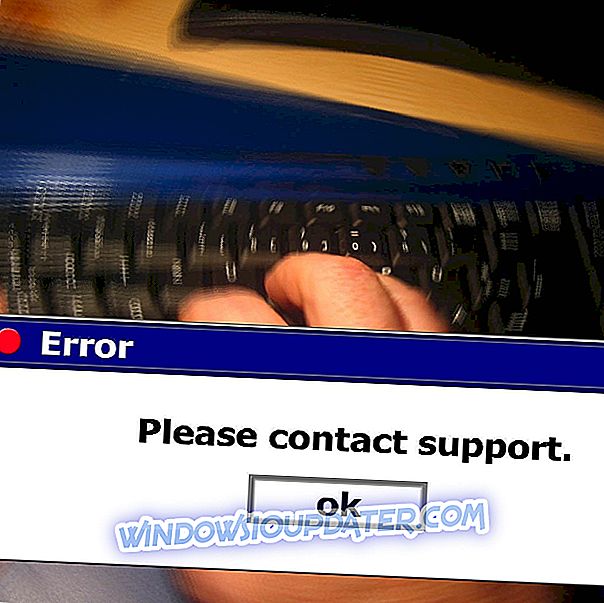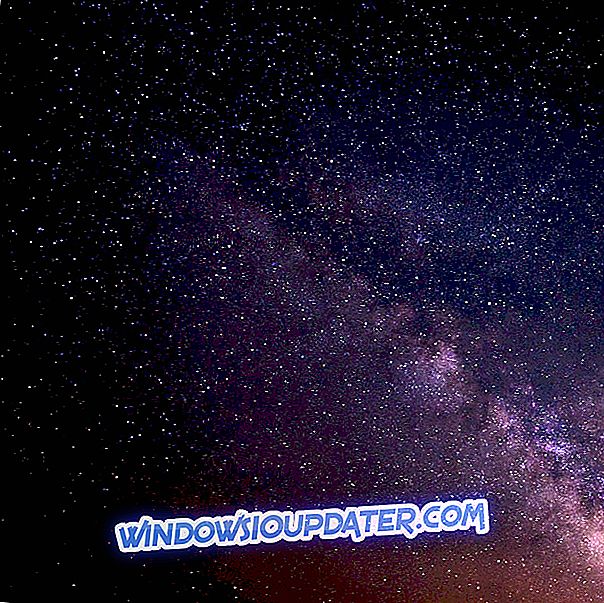Цлеар.фик медијум је изузетно корисна апликација за гледање ДВД-ова. Али шта ако сте надоградили на Виндовс 8 или Виндовс 10 и ова апликација је изненада престала да ради? Читајући овај чланак у наставку, сазнат ћете како можете поправити апликацију цлеар.фи у вашем Виндовс 8 или Виндовс 10 уређају.

Обично већина корисника Виндовса 8 или Виндовс 10 има проблема са апликацијом Цлеар.фи када постави ДВД, а апликација се неће аутоматски отворити. Често добијају црни екран уместо контекстног менија у апликацији Цлеар.фи. Нажалост, ово није тако једноставно као поновно покретање система Виндовс 8 или Виндовс 10, али то сигурно можете ријешити примјеном доље наведених корака.
РЕШЕНО: Цлеар фи неће репродуковати ДВД
- Поново инсталирајте управљачке програме и апликације
- Користите опоравак система
- Инсталирајте други ДВД плејер
1. Поново инсталирајте управљачке програме и апликације
- Кликните левим тастером миша или додирните икону „Десктоп“ коју имате у почетном екрану оперативног система Виндовс 8 или Виндовс 10.
- Кликните левим тастером миша или додирните дугме „Старт“ у функцији радне површине.
- Кликните левим тастером миша на опцију "Сви програми" у старт менију.
- У функцији „Сви програми“ потребно је да кликнете на леви клик или тапнете на фасциклу „Ацер“.
- Кликните левим тастером миша или додирните функцију „Ацер еРецовери Манагемент“.
- Ако добијете поп-уп прозор из УАЦ-а (контроле корисничког рачуна), морат ћете кликнути лијевим кликом на гумб "Да" како бисте омогућили приступ овој значајки.
- Сада би требало да имате испред себе “Ацер еРецовери Манагемент” прозор.
- На левој страни прозора левим кликом или додирните опцију “Ресторе”.
- Сада кликните левим тастером миша или додирните дугме “Реинсталл Дриверс анд Апплицатионс”.
- Кликните левим тастером миша или додирните функцију „Садржај“.
- Сада одаберите апликацију “Ацер Цлеар.фи”.
- Након што сте изабрали горе наведену опцију, идите на десну страну прозора, а леви клик или додирните дугме “Инсталл”.
- Пратите упутства на екрану да бисте завршили инсталацију.
- Када се процес инсталације заврши, мораћете поново да покренете Виндовс 8 или Виндовс 10 уређај да би промене ступиле на снагу.
- Након поновног покретања можете покушати да уметнете ДВД и видите да ли ваше Цлеар.фи апликације раде исправно.
2. Користите опцију Враћање система
- Притисните и држите дугмад “Виндовс” и “Кс”.
- Када отпустите дугмад, добићете мени у којем ћете морати да кликнете левим тастером миша или додирнете функцију „Систем“.
- У новом прозору који се појављује потребно је да кликнете левим тастером миша на „Заштита система“ која се налази на левој страни прозора.
- Сада кликните левим тастером миша на дугме "Систем Ресторе".
Напомена: покретање ове функције у оперативном систему Виндовс 8 или Виндовс 10 значи да ће се ваш систем вратити на начин на који је био у претходној тачки у времену. Зато будите сигурни да сачувате или запишете све апликације које можете инсталирати након те тачке враћања.
- Следите упутства на екрану и вратите систем до тачке где знате да нисте имали ову јасну .фи проблем.
Напомена: У основи, мораћете да вратите систем пре него што ажурирате апликацију Цлеар.фи.
- Након довршетка тачке враћања не ажурирајте апликације Цлеар.фи јер ћете поново наићи на исти проблем
3. Инсталирајте други ДВД плејер
Ако се проблем настави, инсталирајте други плејер. Погледајте нашу листу најбољих апликација за ДВД плејере које можете користити на рачунару и инсталирајте ону која најбоље одговара вашим потребама.
Имајте на уму да је Цлеар.фи првобитно дизајниран за Виндовс 7, а инсталација на другој верзији ОС-а може покренути разне техничке проблеме. Као резултат, најбоље је користити алтернативни ДВД плаиер алат.
Сада имате неколико брзих метода о томе како да поправите ваше Цлеар.фи апликације и поново покренете свој ДВД на Виндовс 8, Виндовс 10 уређају. Ако имате било каквих других питања о овој теми, обавестите нас у коментарима испод.
Напомена уредника: Овај пост је првобитно објављен у новембру 2014. године и од тада је ажуриран због свежине и тачности.